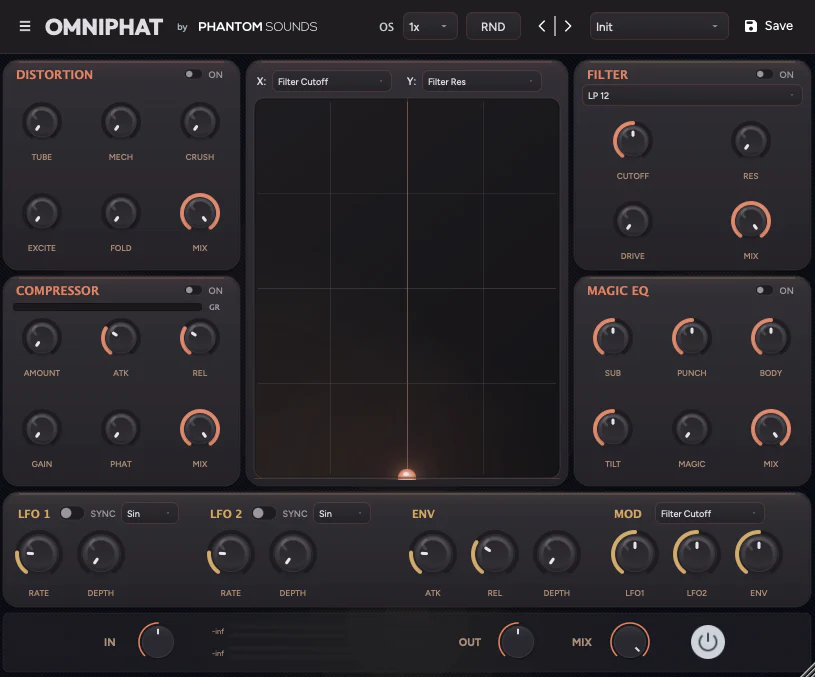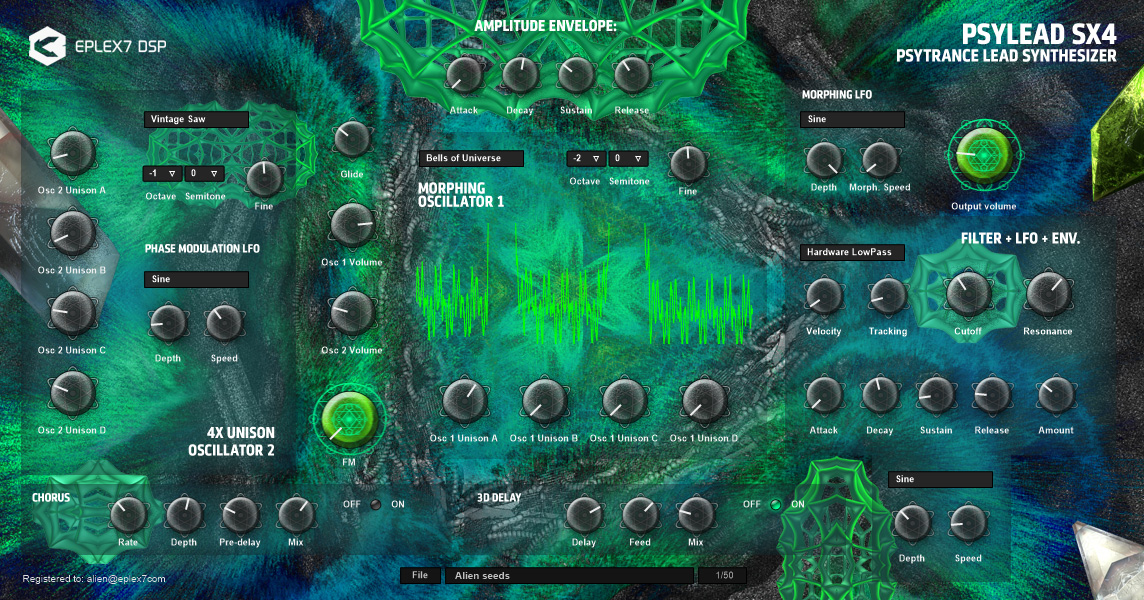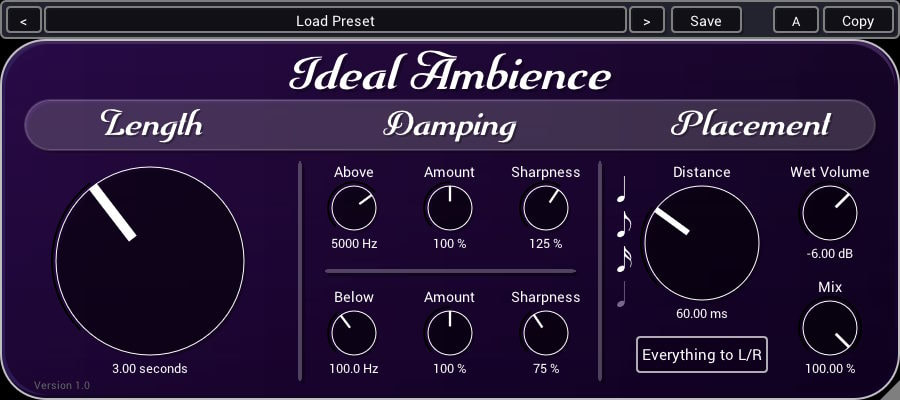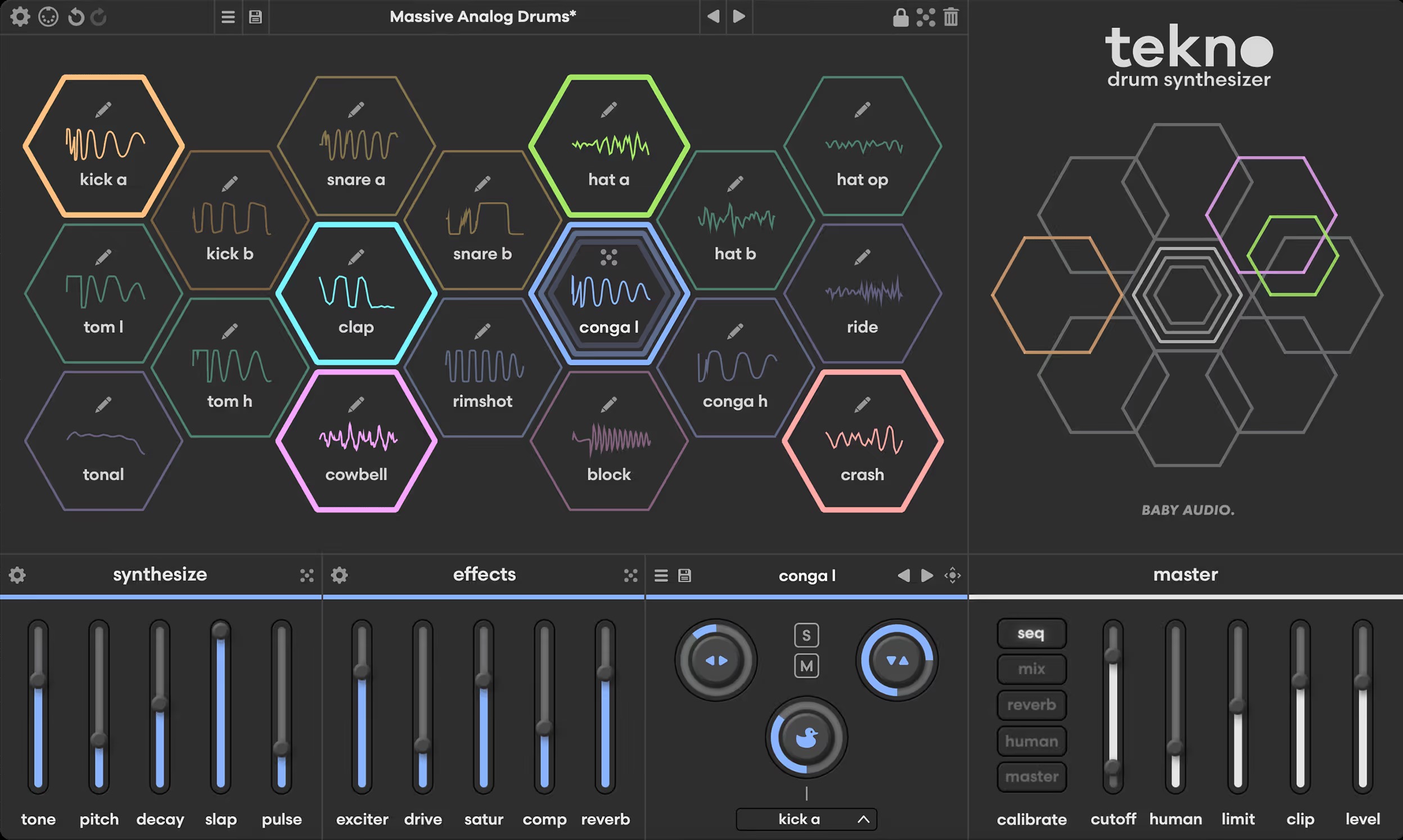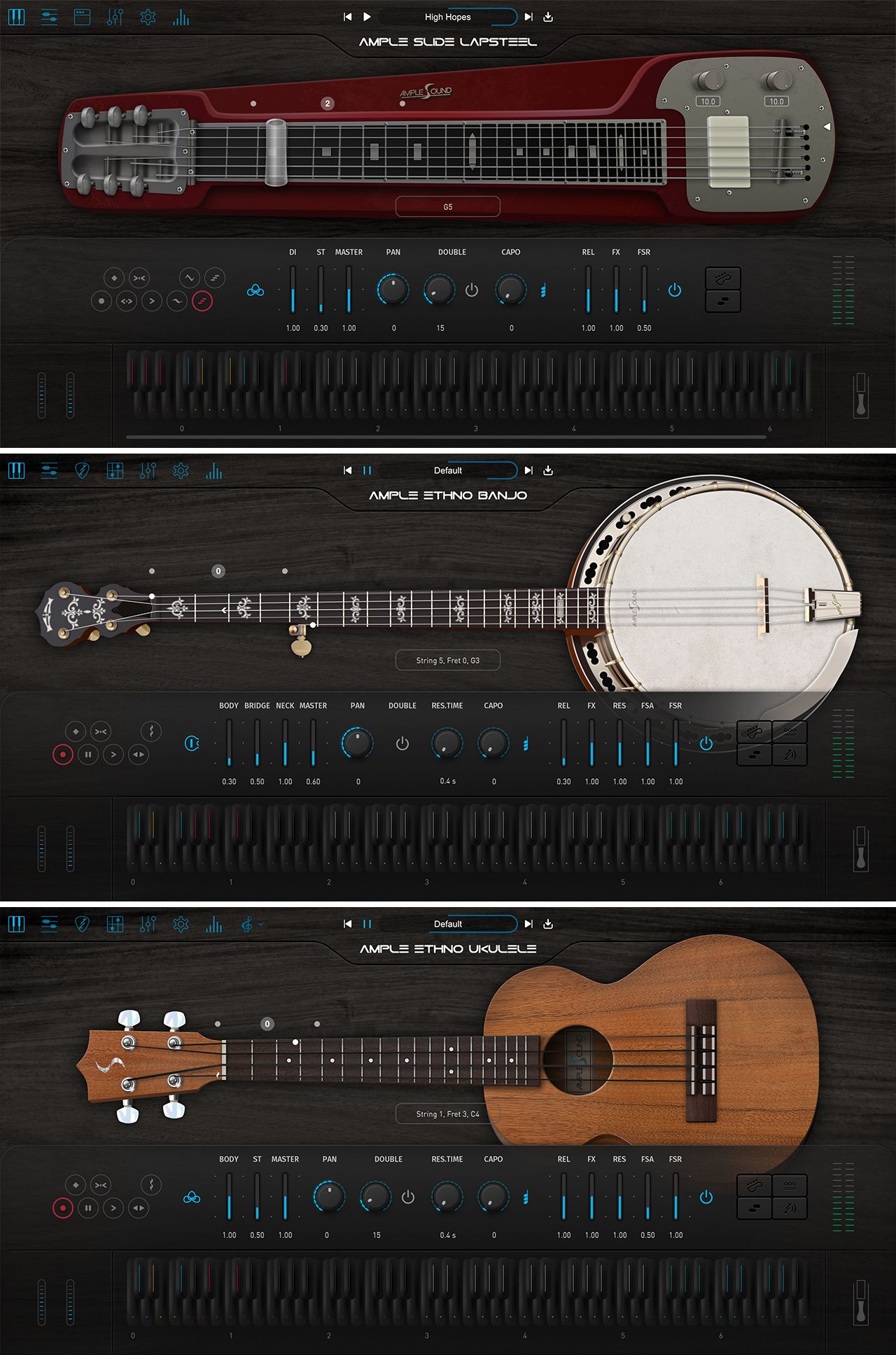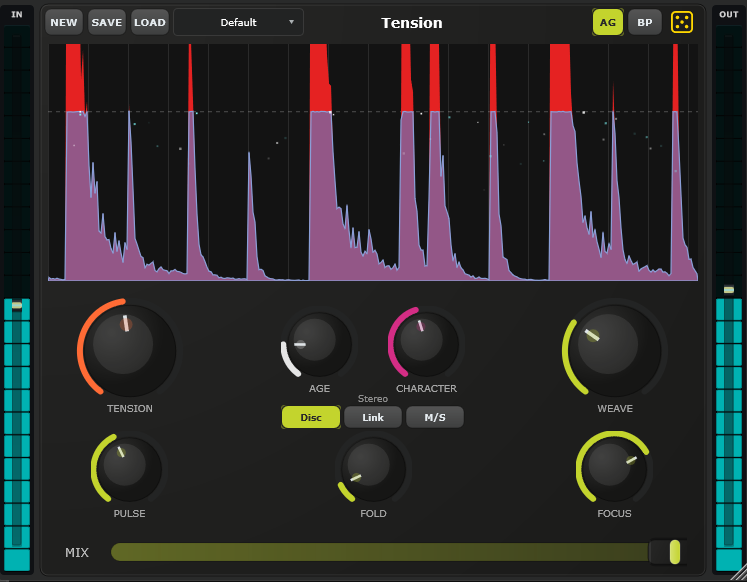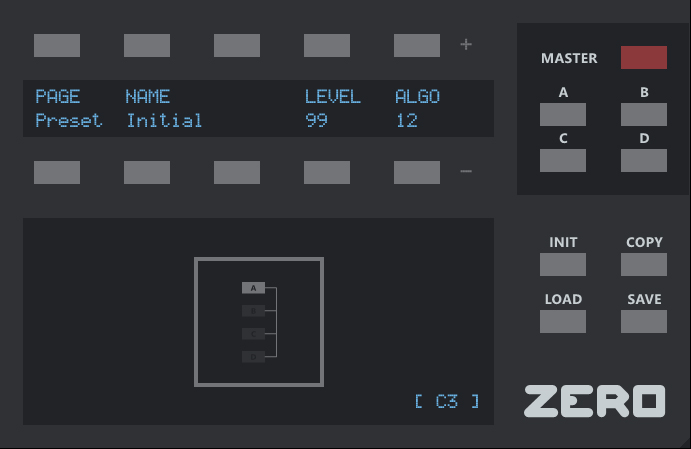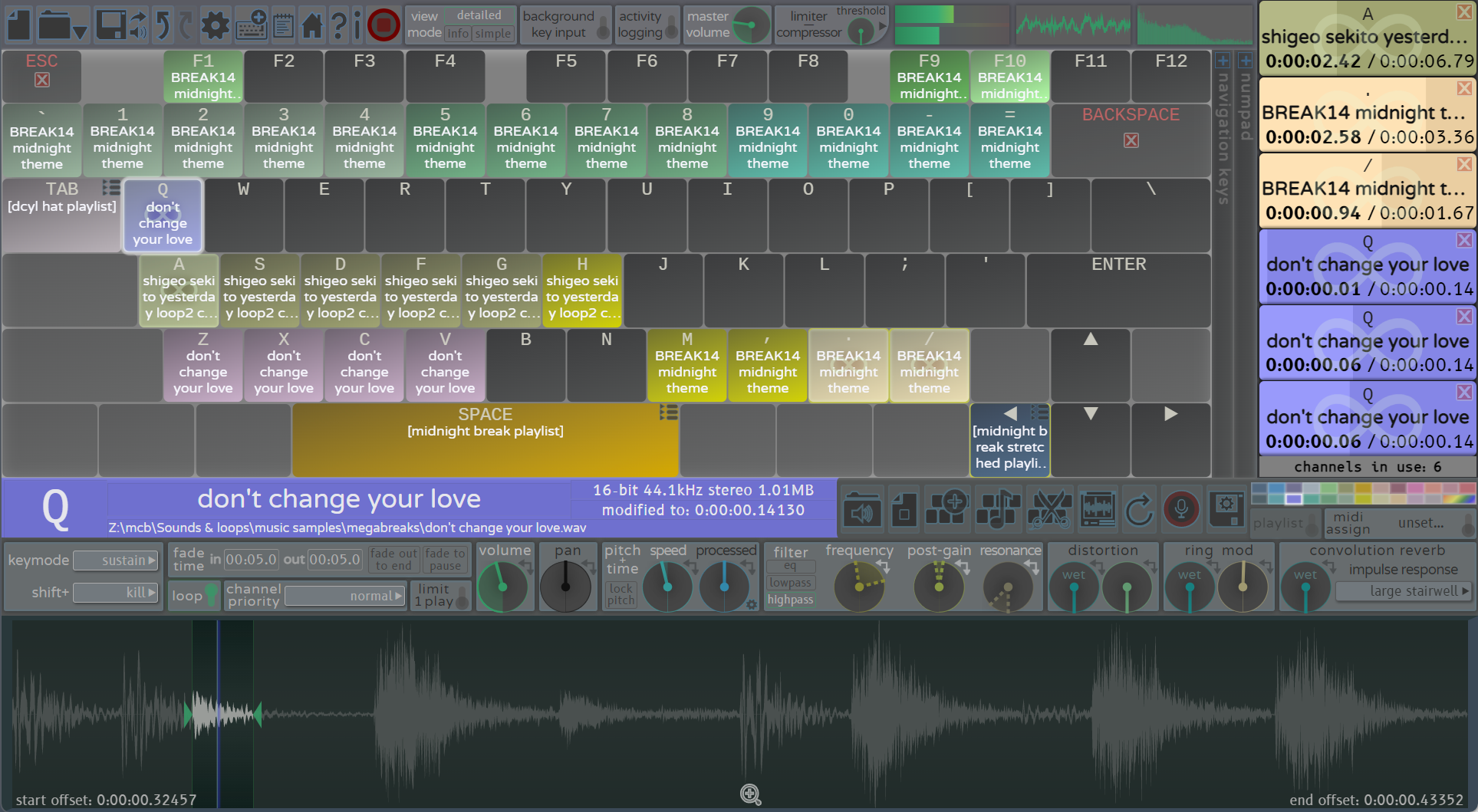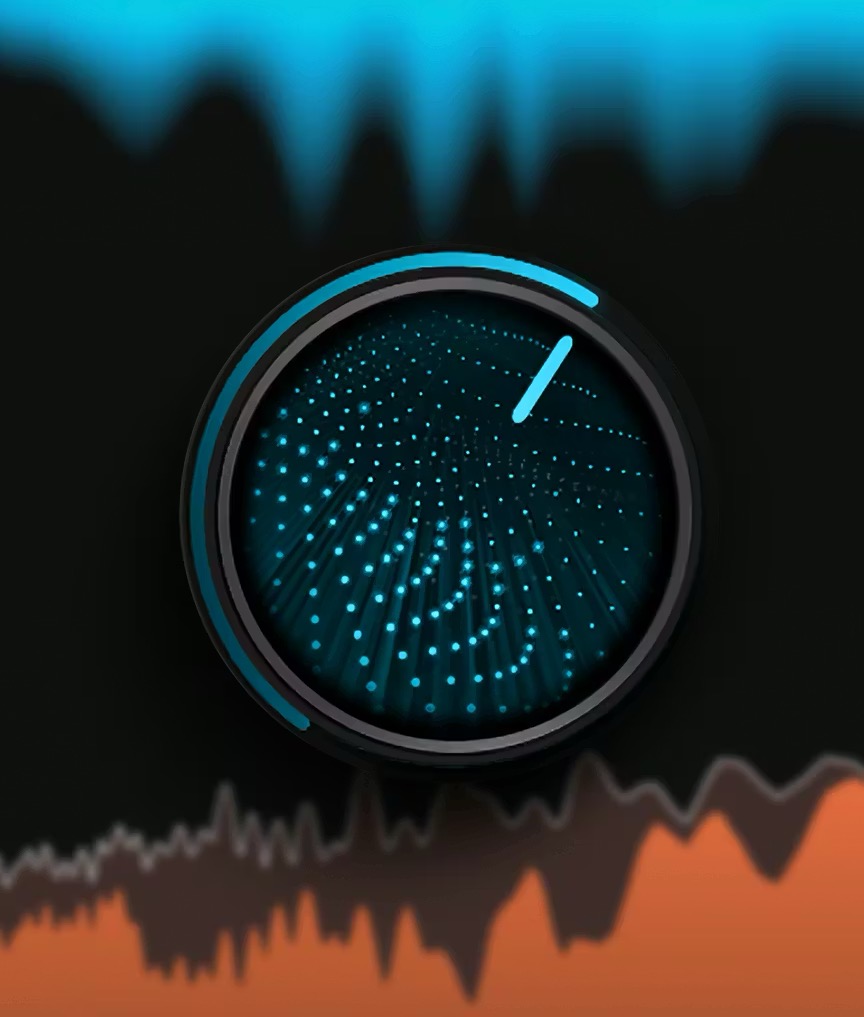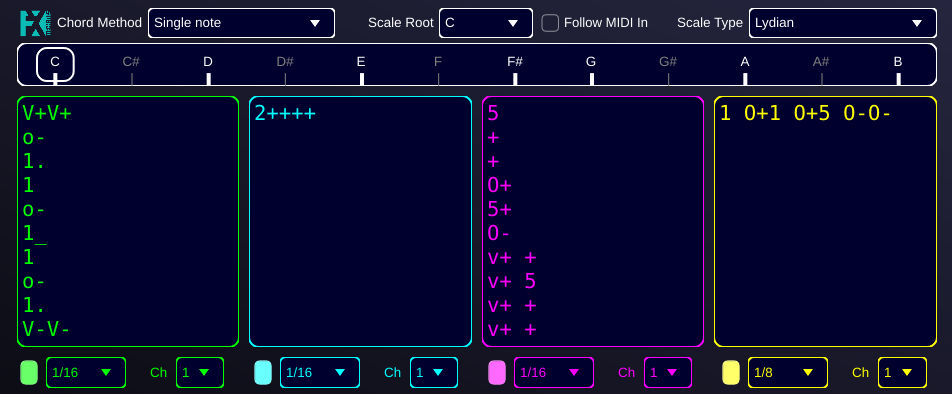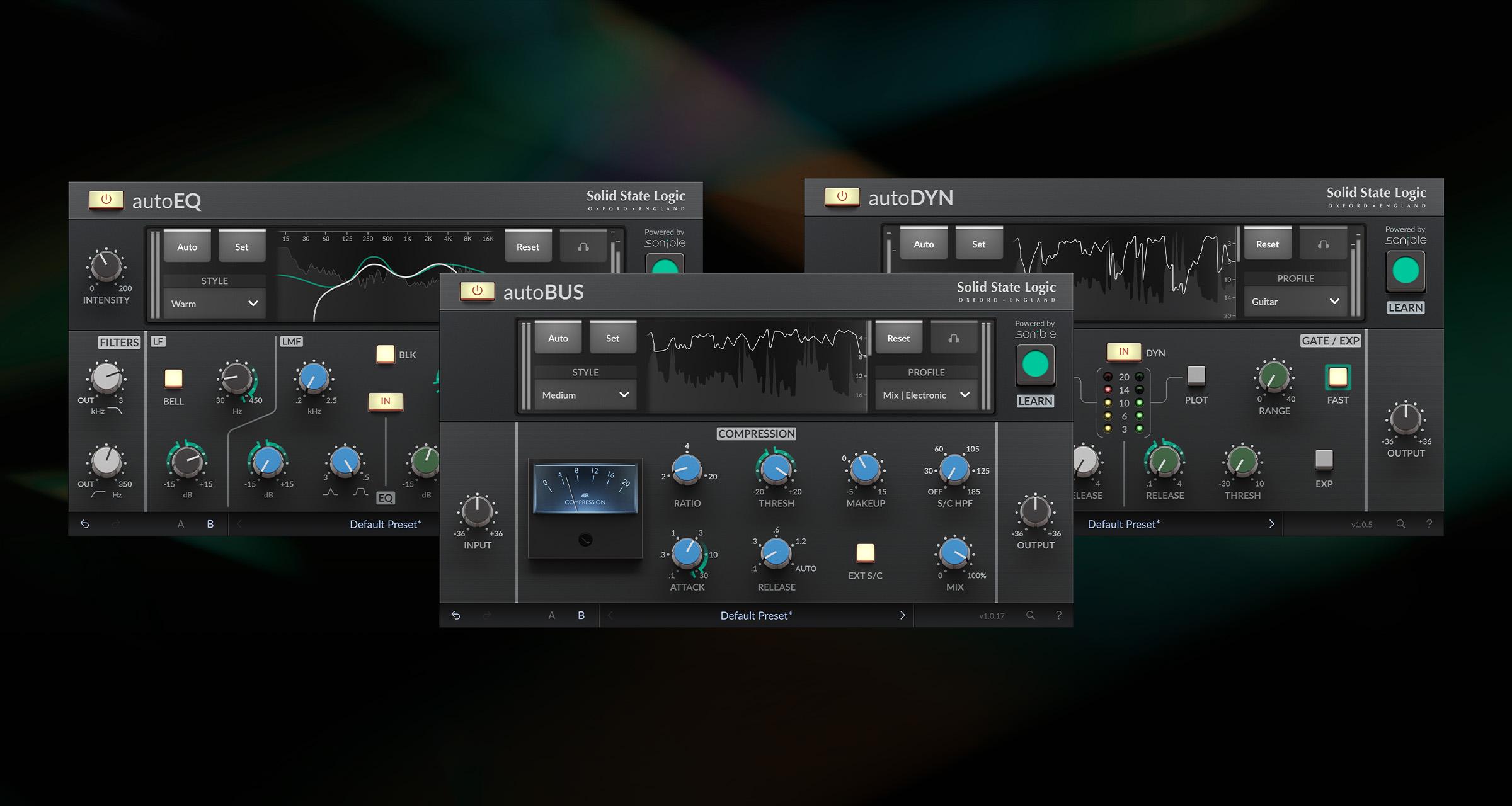StudioOne
스튜디오원(Studio One): Pro EQ3 Weds Dynamics
페이지 정보
본문
https://blog.presonus.com/2022/09/30/plug-in-matrimony-pro-eq3-weds-dynamics/
플러그인 결혼: Pro EQ3 Weds Dynamics
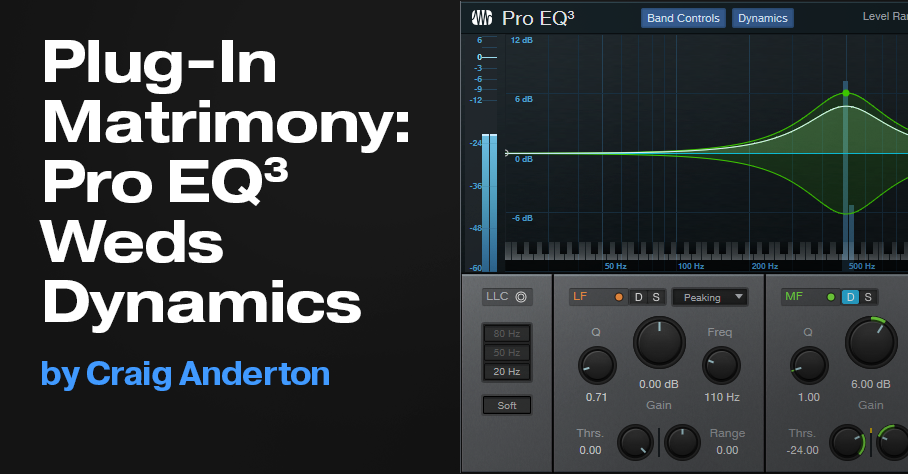
Studio One의 Pro EQ 3는 Pro EQ의 주요 발전을 나타냅니다. 이제 동적 EQ가 효과적으로 통합되었지만 눈에 거슬리지 않습니다. 원할 경우 EQ 3을 EQ 2 와 마찬가지로 처리할 수 있습니다 . 또 다른 추가 사항은 개별 밴드를 위한 솔로 버튼입니다. 이는 표준 EQ에 유용하지만 특히 동적 EQ에 유용합니다.
다이나믹 EQ 기본
다이나믹 EQ는 표준 EQ와 같이 특정 주파수 범위를 증폭하거나 감소시킵니다. 그러나 해당 주파수 범위의 오디오가 임계값을 넘을 때까지는 부스팅 또는 컷이 발생하지 않습니다. 임계값과 비교하여 오디오 레벨이 높을수록 부스트 또는 컷의 양이 커집니다.
디에싱(De-essing)은 다이나믹 EQ의 기본적인 예입니다. 고주파수 "ess" 사운드는 임계값을 초과하지 않는 한 처리되지 않습니다. 그렇게 되면 다이나믹 EQ는 해당 범위의 응답을 차단합니다. ess 사운드가 강할수록 감쇠가 커집니다. 또 다른 예는 임계값을 초과하는 경우 과도하게 큰 심벌즈를 감쇠시키는 것입니다.
표면적으로 다이나믹 EQ는 멀티밴드 다이나믹처럼 보일 수 있습니다. 둘 다 다이내믹 처리와 이퀄라이제이션을 결합합니다. 그러나 다중 대역 다이내믹 프로세서는 크로스오버 필터를 사용하여 수신 오디오를 상당히 넓은 여러 대역으로 분할합니다. EQ 3 는 필요한 만큼 많거나 적은 스테이지를 사용하여 일반적인 피킹 및 쉘프 EQ 스테이지의 정밀도로 주파수를 처리합니다.
보다 기술적인 차이점은 크로스오버 필터링이 상당히 과감하다는 것입니다. 다중대역 다이내믹 프로세서가 선형 위상 필터를 사용하지 않는 한 이로 인해 위상 변이가 발생합니다. Dynamic EQ는 잠재적인 위상 변화를 최소화하는 극단적인 설정을 요구할 가능성이 적습니다.
역동적으로 가자!
동적 EQ 처리를 위해 Studio One의 Pro EQ 3를 사용하려면:
- EQ 3 상단 에 있는 Dynamics 버튼을 클릭하세요 . 그러면 파라메트릭/쉘빙 단계에 대한 임계값 및 범위 컨트롤이 표시됩니다.
- 곡선 버튼이 활성화되어 있는지 확인하여 동적 EQ 단계가 생성하는 곡선을 볼 수 있습니다.
- 동적 이퀄라이제이션 응답을 활성화하려면 스테이지의 D 버튼을 클릭하세요.
디스플레이는 다이나믹 EQ가 사운드를 처리하는 방법을 명확하게 보여줍니다. 흰색 곡선은 스테이지의 부스트 또는 컷 양을 보여주는 일반적인 곡선입니다. 범위 매개변수를 변경하면 두 번째 곡선이 추가됩니다. 연관된 EQ 스테이지와 동일한 색상을 사용합니다. 이 곡선은 신호가 임계값을 초과할 때 발생할 수 있는 최대 게인 변화량을 나타냅니다.
실제적인 예를 살펴보겠습니다. 톤 제너레이터의 500Hz 사인파는 500Hz로 설정된 Pro EQ 3 MF 피킹 스테이지에 공급됩니다.
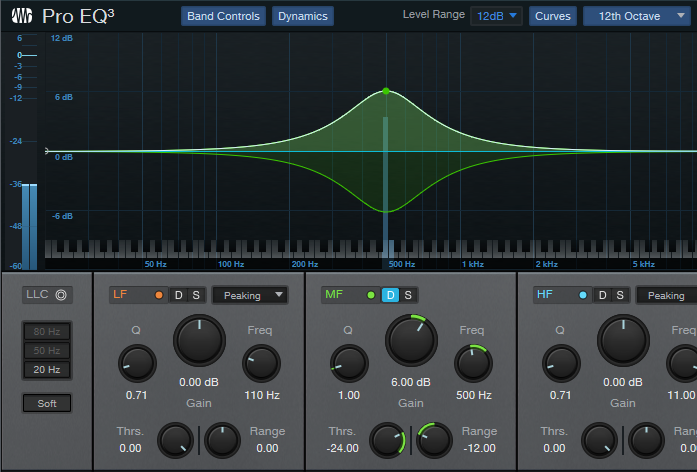 그림 1: 동적 EQ가 적용되지 않습니다.
그림 1: 동적 EQ가 적용되지 않습니다.그림에서. 1, 오른쪽 미터에 따르면 입력 신호는 -36dB입니다. 이는 다이나믹 EQ 단계의 임계값(-24dB)보다 낮으므로 EQ는 영향을 받지 않습니다. 흰색 곡선은 EQ가 표준 EQ 스테이지와 마찬가지로 500Hz에서 6dB의 게인을 적용하고 있음을 보여줍니다.
녹색 곡선은 범위 컨트롤에 지정된 대로 동적 처리의 사용 가능한 범위를 그래픽으로 보여줍니다. 범위는 -12dB로 설정되어 있으며 곡선을 보면 이를 확인할 수 있습니다. 현재 +6dB 게인부터 최대 -6dB 컷까지의 범위는 -12dB입니다.
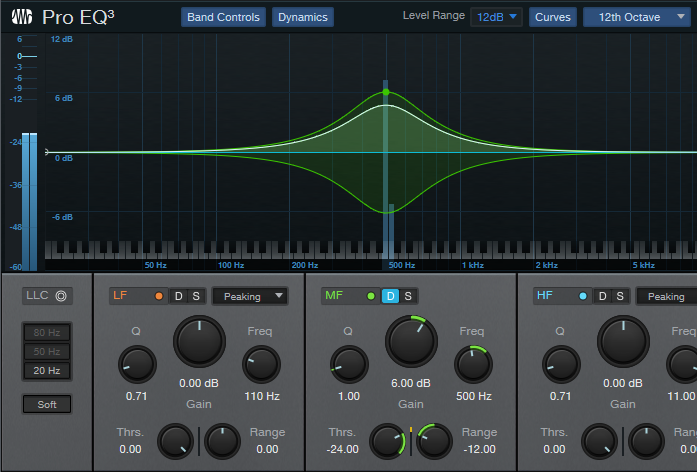 그림 2: 입력은 EQ 단계의 게인 감소를 시작할 만큼 임계값보다 충분히 높습니다.
그림 2: 입력은 EQ 단계의 게인 감소를 시작할 만큼 임계값보다 충분히 높습니다.그림에서. 2에서 입력 신호는 이제 -24dB 임계값보다 높습니다. 범위 값이 음수이므로 임계값을 초과하는 오디오는 EQ 게인을 감소시킵니다. 이제 흰색 선이 아래로 이동하여 EQ 게인이 더 이상 6dB가 아니라는 것을 보여주지만 입력 신호가 임계값보다 높기 때문에 아래로 눌려졌습니다.
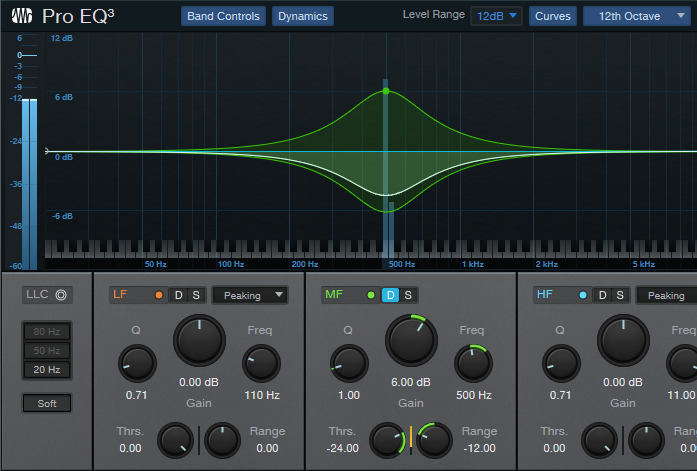 그림 3: 입력은 EQ 단계의 게인을 거의 최대치까지 줄일 수 있을 만큼 임계값보다 훨씬 높습니다.
그림 3: 입력은 EQ 단계의 게인을 거의 최대치까지 줄일 수 있을 만큼 임계값보다 훨씬 높습니다.그림에서. 3, 입력은 -12dB 바로 아래입니다. 이는 사용 가능한 최대 음수 범위에 거의 가깝습니다. 흰색 곡선은 EQ 단계가 부스트에서 상당한 컷으로 이동했음을 보여줍니다. 또한 범위 노브 왼쪽에 있는 노란색 막대 미터를 확인하세요. 감소량을 표시합니다.
이것이 다이나믹 EQ를 이해하는 데 필요한 모든 것입니다. 향후 팁에서는 실제 적용에 대해 알아볼 것입니다.
알림: 이제 Studio One 팁과 요령에 대한 거대한 책 의 버전 1.3을 사용할 수 있습니다! 230가지 혁신적인 팁이 담긴 637페이지 분량의 이 책은 이전 버전 소유자에게 무료로 업데이트됩니다(신규 구매자의 경우 19.95달러). 이전 버전을 다운로드한 것과 같은 방법으로 PreSonus 또는 Sweetwater 계정에서 업데이트를 다운로드하세요. 자세한 내용은 Studio One eBook 시리즈를 확인하세요 . 참고: 버전 1.3 에는 버전 6의 새로운 기능이 포함되어 있지 않지만 향후 무료 업데이트가 제공될 예정입니다. 팁이나 향후 업데이트에 대한 제안에 대해 질문이 있거나 다음 버전에 대한 소식을 원하는 경우 전용 지원 포럼을 방문하세요 .
관련 항목 : Gregor가 ProEQ3의 실제 작동 모습과 Studio One 6의 다른 새로운 플러그인을 자세히 살펴보겠습니다!
등록된 댓글이 없습니다.
첫번째 댓글을 달아보세요!